सामग्री सारणी
या लेखात, आपण एक्सेल मध्ये सेल व्हॅल्यूनुसार पंक्तींचे गट कसे करायचे ते पाहू. तुमच्या चांगल्या आकलनासाठी, मी नमुना डेटासेट वापरणार आहे. येथे, डेटासेटमध्ये वर्ष , स्थिती , आयटम्स , विक्री चॅनल आणि विक्री युनिट समाविष्ट आहेत. उदाहरणार्थ, तुम्ही राज्ये आणि विक्री चॅनल स्तरावर विकल्या गेलेल्या एकूण युनिट्सचा सारांश देऊ इच्छिता, राज्ये आणि विक्री चॅनल स्तंभ.
<. 0>
सराव वर्कबुक डाउनलोड करा
सेल Value.xlsx नुसार पंक्ती गट करा<0Excel मध्ये पंक्ती गट करण्याचे ३ सोपे मार्ग
पद्धत 1: DataTab वापरून एक्सेलमधील सेल मूल्यानुसार पंक्ती गट
आम्ही करू सेल मूल्यानुसार पंक्ती गट करण्यासाठी एक्सेल मध्ये इन-बिल्ट वैशिष्ट्य डेटाटॅब वापरा.
प्रथम, आम्हाला आमचा डेटा क्रमवारी करावा लागेल. तर, खालील चित्रात दाखवल्याप्रमाणे डेटा टॅबवर जा आणि चढते क्रमवारी निवडा.

त्यानंतर, आम्ही संपूर्ण टेबल निवडा आणि डेटा टॅबवर जा आणि सबटोटल निवडा.

आता, एक संवाद बॉक्स निवडा पॉप अप होईल, आणि आम्ही खालील प्रतिमा दर्शविल्याप्रमाणे करू.

नंतर, ओके क्लिक केल्यानंतर, आमचे कार्यपत्रक खालीलप्रमाणे दिसेल प्रतिमा.

तुम्ही पाहू शकता की, डेटा आम्हाला पाहिजे असलेल्या सेल मूल्यानुसार गटबद्ध केला आहे.
अधिक वाचा: मध्ये पंक्तींचे गट कसे करावे एक्सेल (५ सोपे मार्ग)
पद्धत 2: पिव्होट टेबलद्वारे सेल मूल्यानुसार पंक्ती गट करा
आम्ही एक्सेल मधील सेल मूल्यानुसार पंक्ती गट करण्यासाठी पिव्होट टेबल देखील वापरू शकतो. तुम्ही हे कसे करू शकता हे मी तुम्हाला दाखवतो.
प्रथम, आपल्याला एक पिव्होट टेबल घालावे लागेल. आपण फक्त इन्सर्ट टॅबवर जाऊ आणि खालील चित्राप्रमाणे पिव्होट टेबल वर क्लिक करू.

त्यानंतर, संवाद बॉक्स पॉप अप होईल. येथून, आपण टेबल श्रेणी निवडू आणि एक सेल निवडू जिथे आपल्याला आपली टेबल हवी आहे. आता, OK वर क्लिक करा.

परिणामी, आम्हाला आणखी एक संवाद बॉक्स मिळेल. आता आम्ही मूल्ये विभागातील स्थिती आणि विक्री चॅनेल पंक्ती आणि विक्री युनिट वर ड्रॅग करू, खालील चित्रात वर्णन केल्याप्रमाणे.

शेवटी, आमचे इच्छित टेबल तयार आहे, आणि ते असे दिसते.

त्यामुळे, आम्ही पाहू शकतो की, आम्हाला पाहिजे असलेल्या सेल मूल्यानुसार आम्ही पंक्ती गटबद्ध केल्या आहेत.
अधिक वाचा: एक्सेल पिव्होट टेबलमध्ये पंक्तींचे गट कसे करावे (3 मार्ग)
समान वाचन:
- एक्सेलमध्ये पंक्ती कशा लॉक करायच्या (6 सोप्या पद्धती)
- कसे एक्सेलमध्ये पंक्ती लपवण्यासाठी (8 द्रुत मार्ग)
- सेलमध्ये कोणताही मजकूर असल्यास पंक्ती हायलाइट करा
- एक्सेलमध्ये पंक्ती कशा संकुचित करायच्या (6 पद्धती )
- सशर्त फॉरमॅटिंगसह एक्सेल अल्टरनेटिंग रो कलर [व्हिडिओ]
पद्धत 3: पॉवर क्वेरी वापरून सेल मूल्यानुसार पंक्ती गट करा
पॉवर क्वेरी हे डेटा गट करण्यासाठी सर्वात प्रभावी साधनांपैकी एक आहे.
प्रथम, निवडासंपूर्ण टेबल आणि पॉवर क्वेरीवर जा आणि टेबल/रेंजमधून क्लिक करा.
23>
आता, एक नवीन विंडो पॉप अप होईल आणि आम्ही <1 निवडू. होम टॅबमधून गटबद्ध करा.
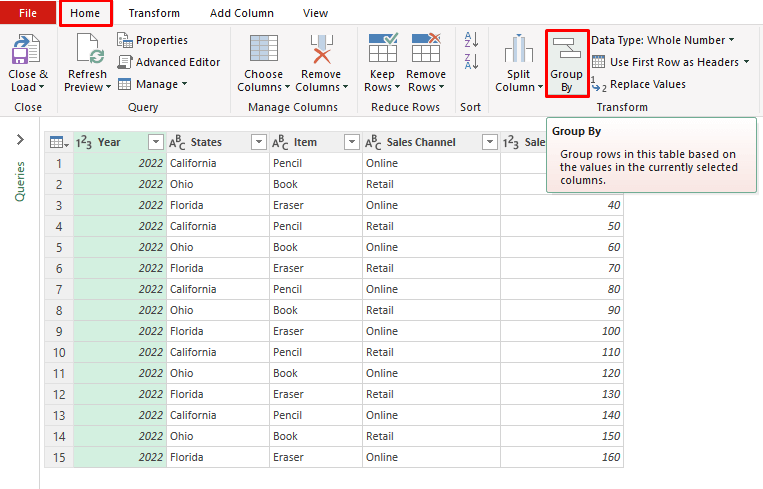
आता, एक संवाद बॉक्स पॉप अप होईल आणि आम्ही निवडू. प्रगत करा आणि दाखवलेल्या प्रतिमेनुसार बॉक्स भरा. त्यानंतर, ठीक आहे क्लिक करा.

शेवटी, आमचे टेबल तयार आहे. आता, बंद करा & लोड करा आणि सारणी मूळ वर्कबुकमध्ये आपोआप तयार होईल.

अधिक वाचा: सेलमध्ये पंक्ती कशा तयार करायच्या Excel मध्ये (3 पद्धती)
सराव विभाग
या जलद पद्धतींची सवय होण्यासाठी सर्वात महत्त्वाची बाब म्हणजे सराव. परिणामी, मी सराव कार्यपुस्तिका संलग्न केली आहे जिथे तुम्ही या पद्धतींचा सराव करू शकता.

निष्कर्ष
तीन भिन्न आहेत Excel मधील सेल मूल्यानुसार पंक्ती गटबद्ध करण्याचे मार्ग. तुमच्या प्राधान्यांच्या आधारे, तुम्ही सर्वोत्तम पर्याय निवडू शकता. आपल्याकडे काही प्रश्न किंवा अभिप्राय असल्यास कृपया त्यांना टिप्पण्यांमध्ये सोडा. तुम्ही या साइटचे इतर Excel -संबंधित विषय देखील ब्राउझ करू शकता.

